เท่าที่การแพร่ระบาดได้ส่งผลกระทบต่อมืออาชีพในพื้นที่ทำงาน แต่ก็ส่งผลกระทบต่อนักเรียนเช่นเดียวกัน ในช่วงเวลาที่ยากลำบากเหล่านี้ Zoom ได้กลายเป็นแอปวิดีโอคอลหรือการประชุมสำหรับคนส่วนใหญ่

แม้ว่าจะมีทางเลือกหลายทาง เช่น Google Meet, Microsoft ทีมผู้คนยังคงชอบ Zoom เพราะมันมีพรสวรรค์ในการรับคุณสมบัติใหม่บ่อยมาก ซูมโหมดโฟกัสเป็นคุณลักษณะหนึ่งที่ทำให้นักเรียนและผู้เชี่ยวชาญด้านพื้นที่ทำงานไม่สามารถ ฟุ้งซ่านระหว่างชั้นเรียนออนไลน์หรือการประชุม
คู่มือนี้จะแสดงวิธีใช้โหมดโฟกัสในแอป Zoom และขจัดสิ่งรบกวนที่อาจมาขวางทางการประชุมหรือเซสชันสดของคุณ ให้เรากระโดดลงไปเลย
โหมดโฟกัสและการใช้งานคืออะไร
ตามหน้าสนับสนุนอย่างเป็นทางการ โหมดโฟกัสบน Zoom ได้รับการพัฒนาโดยคำนึงถึง’สภาพแวดล้อมการเรียนรู้ดิจิทัล’.’อย่างไรก็ตาม ฟีเจอร์นี้ไม่ได้จำกัดให้ใช้ได้เฉพาะกับนักเรียนเท่านั้น
ผู้เชี่ยวชาญด้านพื้นที่ทำงาน สตรีมเมอร์ โฮสต์การสัมมนาทางเว็บ ฯลฯ ยังใช้ฟีเจอร์ที่ยอดเยี่ยมนี้เพื่อกันตัวเองให้พ้นจากสิ่งรบกวน โดยเฉพาะอย่างยิ่งถ้าคุณอยู่ในการประชุมเพื่อนำเสนอหรืออธิบายสิ่งที่สำคัญ คุณสามารถใช้โหมดนี้เพื่อหลีกเลี่ยงไม่ให้ผู้อื่นหรือการกระทำของพวกเขาวอกแวก

เมื่อซูมโฟกัส เปิดใช้งานโหมด โฮสต์และโฮสต์ร่วมเป็นคนเดียวที่สามารถดูวิดีโอของผู้เข้าร่วมทั้งหมดได้ แต่จะไม่มีผู้เข้าร่วมรายใดดูวิดีโอของกันและกันได้ ดังนั้นจึงไม่รบกวนสมาธิ
นอกจากนี้ คุณลักษณะการแชร์หน้าจอยังถูกบล็อกสำหรับทุกคน ยกเว้นโฮสต์และโฮสต์ร่วม หากคุณเป็นผู้เข้าร่วม คุณสามารถดูเนื้อหาของคุณได้เท่านั้นและไม่สามารถดูของใครได้อีก
นอกจากนี้ เมื่อเปิดโหมดโฟกัส คุณจะไม่รับฟังผู้เข้าร่วมรายอื่น ดังนั้น จะมองเห็นเฉพาะความคิดเห็นที่ไม่ใช่คำพูด เช่น การยกมือหรือปฏิกิริยาอื่นๆ เท่านั้น
ข้อกำหนดเบื้องต้น
โชคดีที่ฟีเจอร์โหมดโฟกัสขั้นสูงนี้ใช้ได้กับบัญชี Zoom ทุกระดับ ซึ่งรวมถึงผู้ถือบัญชีฟรีหรือพื้นฐานด้วย สิ่งสำคัญอีกประการที่ควรทราบคือคุณสามารถเปิดใช้งานและใช้โหมดโฟกัสบนแอปไคลเอนต์ Zoom desktop เท่านั้น ไม่สามารถใช้กับแอปมือถือ Android หรือ iOS Zoom ได้ในขณะนี้

หากต้องการใช้โหมดซูมโฟกัส คุณต้องดาวน์โหลดไคลเอ็นต์เดสก์ท็อป Zoom เวอร์ชัน 5.7.3 หรือ สูงกว่าสำหรับ Windows และ Mac หากคุณใช้ไคลเอ็นต์ Zoom เวอร์ชันเก่า คุณสามารถใช้โหมดโฟกัสได้
แต่คุณจะไม่สามารถเปิดหรือปิดคุณลักษณะนี้ได้ นอกจากนี้ คุณจะไม่เห็นการแจ้งเตือนใดๆ เกี่ยวกับโหมดโฟกัส โดยสามารถเปิดได้ผ่านโฮสต์เท่านั้น โดยใช้งานไคลเอ็นต์เดสก์ท็อป Zoom เวอร์ชัน 5.7.3 ขึ้นไป
วิธีเปิดใช้งานโหมดโฟกัสบน Zoom
เมื่อคุณเข้าใจการใช้งานและ โหมดโฟกัสบน Zoom มีประโยชน์กับคุณอย่างไร ให้เราดูขั้นตอนการเปิดใช้งานสำหรับบัญชี Zoom ของคุณ
ขั้นตอนที่ 1: ตรงไปที่เว็บไซต์ Zoom และเข้าสู่ระบบ ไปยังบัญชีของคุณ
ขั้นตอนที่ 2: คลิกที่ปุ่มบัญชีของฉันที่มุมบนซ้ายของอินเทอร์เฟซ
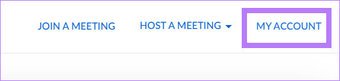
ขั้นตอนที่ 3: จากบานหน้าต่างด้านซ้าย เลือกตัวเลือกการตั้งค่า
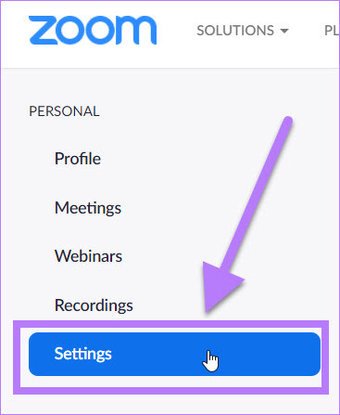
ขั้นตอนที่ 4: คุณต้องคลิกที่ปุ่ม In Meeting (ขั้นสูง) ที่ด้านขวาของอินเทอร์เฟซ ที่นี่เลื่อนลงและค้นหาการสลับโหมดโฟกัส เปิดเครื่อง

ขั้นตอนที่ 5: หลังจากเปิดใช้งานคุณลักษณะ ให้ออกจากเว็บไซต์ แค่นั้นแหละ! บัญชีของคุณเปิดใช้งานฟีเจอร์โหมดโฟกัสแล้ว
วิธีใช้โหมดโฟกัสระหว่างการประชุมแบบซูม
ต่อไปเราจะมาดูขั้นตอนการใช้งาน ฟีเจอร์โหมดโฟกัสระหว่างการประชุมทาง Zoom มีขั้นตอนดังนี้:
ขั้นตอนที่ 1: ดาวน์โหลดและติดตั้งเวอร์ชันที่จำเป็นของไคลเอ็นต์เดสก์ท็อป Zoom
ขั้นตอนที่ 2: เปิดแอปไคลเอ็นต์เดสก์ท็อปและเข้าร่วมการประชุมหรือชั้นเรียน
ขั้นตอนที่ 3: ที่แถบเมนูด้านล่าง คุณต้องคลิกปุ่มเพิ่มเติม
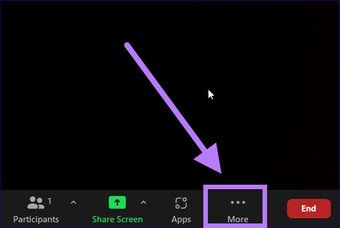
ขั้นตอนที่ 4: เมื่อคุณคลิกที่ปุ่มเพิ่มเติม รายการตัวเลือกจะปรากฏขึ้น สิ่งที่คุณต้องทำคือเลือกตัวเลือกเริ่มโหมดโฟกัส
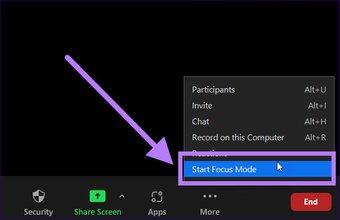
ขั้นตอนที่ 5: กล่องโต้ตอบการยืนยันจะปรากฏขึ้นบนหน้าจอของคุณ มันให้ข้อมูลทั้งหมดเกี่ยวกับคุณสมบัติโหมดโฟกัส คลิกที่ปุ่มเริ่ม หากคุณไม่ต้องการให้ข้อความยืนยันนี้ปรากฏขึ้นเมื่อคุณใช้คุณลักษณะนี้ในครั้งต่อไป โปรดแน่ใจว่าได้ตรวจสอบปุ่มอย่าถามฉันอีก
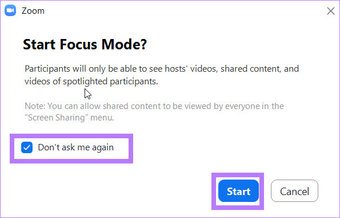
Voila! คุณเพิ่งเปิดฟีเจอร์โหมดโฟกัสบนซูม ไอคอนโหมดโฟกัสจะแสดงที่ด้านบนของอินเทอร์เฟซ เมื่อคุณเปิดใช้งานคุณลักษณะนี้ ผู้เข้าร่วมจะเห็นเฉพาะโฮสต์และภาพขนาดย่อของวิดีโอเท่านั้น ในการเปรียบเทียบ วิดีโอของผู้เข้าร่วมคนอื่นๆ จะถูกปิด
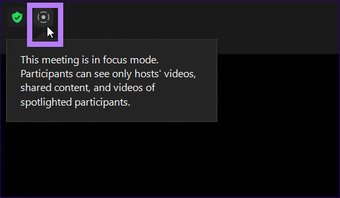
วิธีเปิดโหมดสปอตไลท์
เมื่อเริ่มโหมดโฟกัสแล้ว ผู้เข้าร่วมจะเข้าสู่โหมดโฟกัส สามารถดูได้เฉพาะหน้าจอของเจ้าภาพและเจ้าภาพร่วม พร้อมกับหน้าจอของผู้เข้าร่วมที่เจ้าภาพให้ความสำคัญ แน่นอนว่าพวกเขายังสามารถดูวิดีโอของพวกเขาได้
หากคุณเป็นเจ้าภาพการประชุม Zoom และเลือกที่จะเปิดโหมดสปอตไลท์สำหรับผู้เข้าร่วมรายหนึ่ง ทุกคนจะเห็นฟีดหรือหน้าจอของพวกเขา ต่อไปนี้คือวิธีเปิดใช้งานโหมดสปอตไลท์บนซูม
ขั้นตอนที่ 1: ในระหว่างการประชุม ให้คลิกที่ไอคอนลูกศรเล็กๆ ที่ปุ่มแชร์หน้าจอที่แถบเมนูด้านล่าง
p>

ขั้นตอนที่ 2: เมื่อรายการตัวเลือกปรากฏขึ้น ให้คลิกที่ปุ่มผู้เข้าร่วมทั้งหมดที่อยู่ในหน้าจอที่แชร์ ตามชื่อ
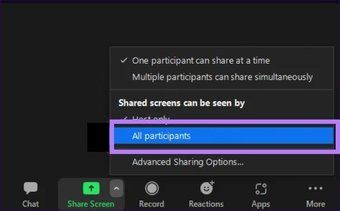
มีแล้ว ฟีดวิดีโอของผู้เข้าร่วมที่ถูกสปอตไลท์นี้จะปรากฏให้ทุกคนเห็นได้ในขณะนี้
มุ่งเน้นสิ่งที่สำคัญ
หวังว่าคำแนะนำด้านบนนี้จะช่วยให้คุณเข้าใจโหมดโฟกัสและวิธีใช้งานในโหมดโฟกัส ข้อได้เปรียบ. วิธีนี้ช่วยให้คุณลดสิ่งรบกวนสมาธิระหว่างการประชุมหรือชั้นเรียนออนไลน์ และมุ่งความสนใจไปที่งานที่ทำอยู่ ดังนั้นจึงเป็นการเพิ่มประสิทธิภาพการทำงาน
ปรับปรุงล่าสุดเมื่อ 30 ส.ค. 2021
บทความด้านบนอาจมีลิงก์พันธมิตรซึ่งช่วยสนับสนุน Guiding Tech อย่างไรก็ตาม ไม่กระทบต่อความถูกต้องด้านบรรณาธิการของเรา เนื้อหายังคงเป็นกลางและเป็นของแท้